Dabar bendrinkite failus „Google“ dokumentuose naudodami „Windows“ kontekstinį meniu su „Syncdocs“
Kas padarė anksčiau peržiūrėtaSinchroniniai dokumentai išsiskyrė galimybė sklandžiai sinchronizuoti apibrėžtus vietinius aplankus, failus ir palaikomus dokumentus su „Google“ dokumentais. Jis sinchronizuoja aplankus ir dokumentus iš „Windows“ kontekstinio meniu, teikia tiesioginę nuorodą sinchronizuojamų dokumentų peržiūrai „Google“ dokumentų žiniatinklio vartotojo sąsajoje ir rodo tiesiogiai aplankų ir dokumentų, sinchronizuojamų jūsų kompiuteryje ir „Google“ dokumentuose, būsena, tačiau neleidžiama bendrinti failų su kitais vartotojais iš darbalaukis. Naujojoje „Syncdocs“ versijoje dabar yra šiek tiek, bet madinga failų bendrinimo funkcija, leidžianti bendrinti failus su galimybe taip pat pakeisti bendrinimo parinktis.
Įdiegę naujausią „Syncdocs“ versiją, dešiniuoju pelės mygtuku spustelėkite failą, kurį norite bendrinti su kitais, ir pasirinkite Dalytis „Google“ dokumentuose parinktis iš „Windows“ dešiniuoju pelės mygtuku spustelėkite kontekstinį meniu.

Bus parodytas bendro naudojimo failo dialogo langas, leidžiantis nustatyti bendrinimo parinktis. Baigę tiesiog spustelėkite Bendrinti dabar, kad įkeltumėte ir bendrintumėte failą su kitais. Jei norite dar labiau pakeisti bendrinimo teises ir konfigūraciją, paspauskite „Advanced“, kad atidarytumėte „Google Docs“ žiniatinklio vartotojo sąsajos išankstinio bendrinimo puslapį.

Įkėlę failą pamatysite nedidelį dialogo langą, kuriame bus klausiama, ar norite bendrinti įkelto failo nuorodą „Facebook“, „Twitter“, „Google Mail“ ar „Google Buzz“.
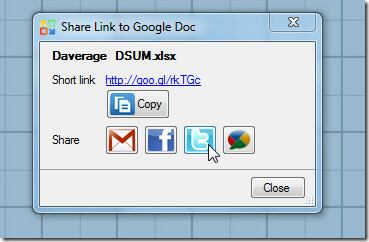
Taip pat galite nukopijuoti pateiktą tiesioginę nuorodą, kad galėtumėte rankiniu būdu pasidalyti su vartotojais.
Atsisiųskite „Syncdocs“
Ačiū Andrew Fieldsui už patarimą!
Paieška
Naujausios žinutės
Visiškai tinkinkite „Windows“ atkūrimo taškus naudodamiesi sistemos atkūrimo tvarkytuve
Sistemos atkūrimo tvarkyklė yra nešiojamoji programa, suteikianti v...
„MetroSidebar“ prideda puošnią modernią vartotojo sąsajos valdiklio šoninę juostą „Windows 8“
Galbūt jau pastebėjote, kad „Windows 8“ ir 8.1 versijose nėra stali...
Nepavyko atstatyti „Windows 10“ (FIKSUOTA)
Viena iš geriausių funkcijų, kurią „Microsoft“ pridėjo prie „Window...



